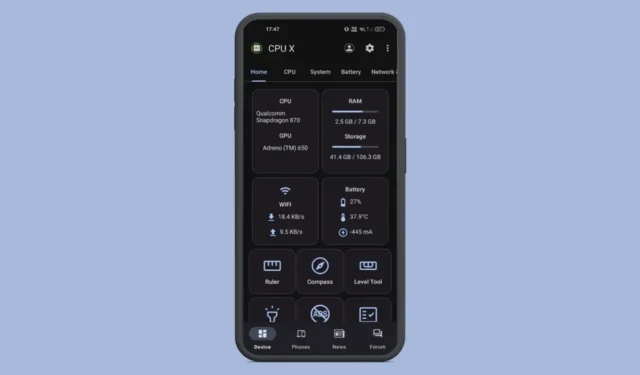
Při nákupu nového telefonu s Androidem zvažujeme procesor, jeho rychlost a mnoho dalších hardwarových detailů. Jakmile si ji však koupíme, tyto informace začnou mizet z naší mysli.
V důsledku toho často zapomínáme, jaký má náš telefon procesor a jeho rychlost. Pokud si nemůžete vzpomenout, který procesor pohání váš telefon a jeho rychlost, můžete to zkontrolovat následovně.
1. Najděte procesor a rychlost telefonu Android pomocí Vyhledávání Google
Jedním z nejjednodušších způsobů, jak najít procesor v telefonu Android, je použít Vyhledávání Google.
Můžete zadat klíčová slova jako Samsung Galaxy S24 Specs, abyste našli všechny jeho hardwarové podrobnosti. Případně můžete zadat výrazy jako <název vašeho telefonu> Procesor a rychlost.
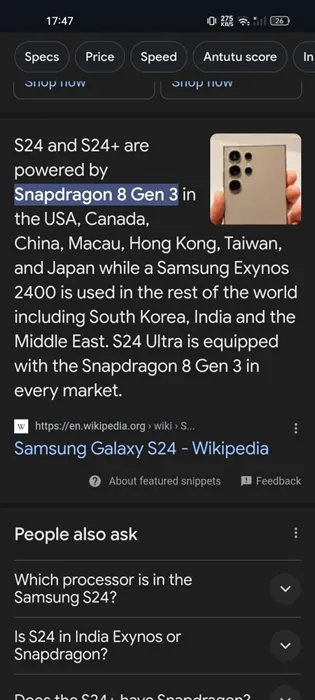
Toto je nejjednodušší způsob, jak získat informace o telefonu, ale doporučuje se, abyste si informace ověřili na různých webových stránkách, protože úryvky mohou být někdy chybné.
Několik webových stránek se také věnuje pouze poskytování specifikací telefonu; jednou z takových stránek je Gsmarena, kterou lze použít i k porovnání telefonů.
2. Najděte Processor & Speed na webových stránkách výrobce
Řekněme, že máte Samsung Galaxy S24, ale zapomenete procesor a další informace o hardwaru.
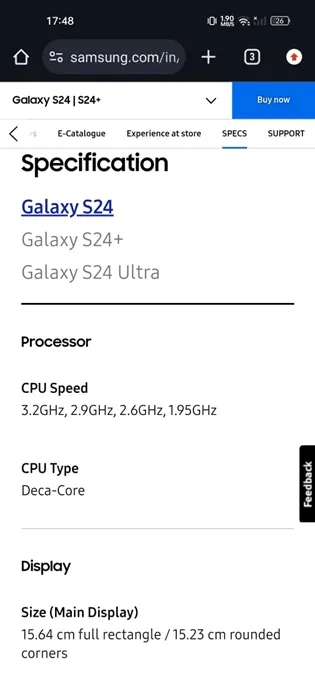
Jedním z nejspolehlivějších zdrojů pro kontrolu hardwarových specifikací telefonu jsou stránky výrobce.
Pokud máte Samsung S24, navštivte oficiální web Samsung a otevřete stránku se seznamem telefonu Galaxy S24. Budete moci zobrazit všechny klíčové detaily telefonu, včetně paměti RAM, procesoru, úložiště atd.
3. Najděte Android Phone Processor & Speed pomocí DevCheck
DevCheck je aplikace pro Android, která monitoruje váš hardware v reálném čase a poskytuje úplné informace o vašem zařízení.
Pomocí DevCheck můžete shromáždit důležité informace o modelu vašeho telefonu, CPU, GPU, paměti, baterii, fotoaparátu, úložišti, senzorech atd.
1. Stáhněte si a nainstalujte aplikaci DevCheck Device & System Info do svého telefonu Android z obchodu Google Play.
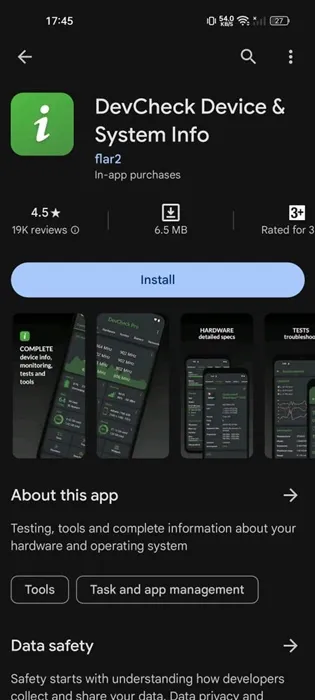
2. Po instalaci spusťte aplikaci a udělte oprávnění, která požaduje.
3. Nyní můžete vidět hlavní rozhraní aplikace. Jednoduše přepněte na kartu Hardware v horní části.
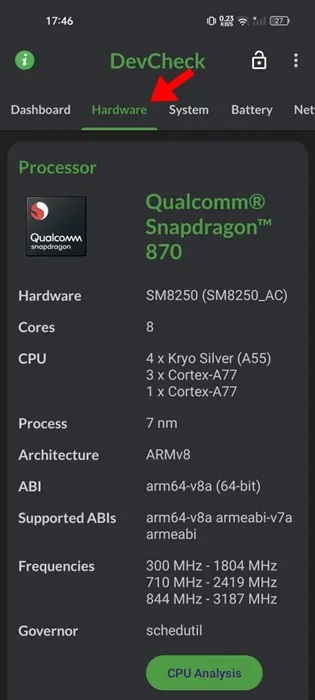
4. Na obrazovce Hardware přejděte do části Processor . Uvidíte použitý procesor v telefonu.
5. Chcete-li zkontrolovat rychlost procesoru, vraťte se na kartu Dashboard. Zobrazí se sekce Stav CPU .
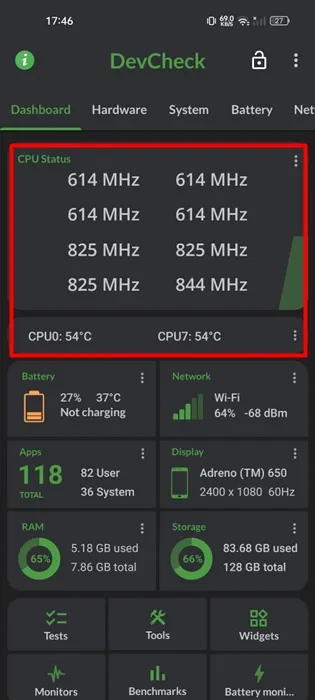
4. Najděte svůj procesor telefonu Android a rychlost pomocí CPU X
CPU X je další bezplatná aplikace pro Android, která zobrazuje kompletní informace o vašich zařízeních, jako je procesor, jádra, rychlost, model, RAM, fotoaparát, senzory a mnoho dalších podrobností.
Spolu s informacemi o zařízení vám CPU X přináší také několik cenných nástrojů pro kontrolu funkčnosti různých hardwarových funkcí. Zde je návod, jak aplikaci používat.
1. Stáhněte si a nainstalujte aplikaci CPU X—Device & System Info do telefonu Android z obchodu Google Play.
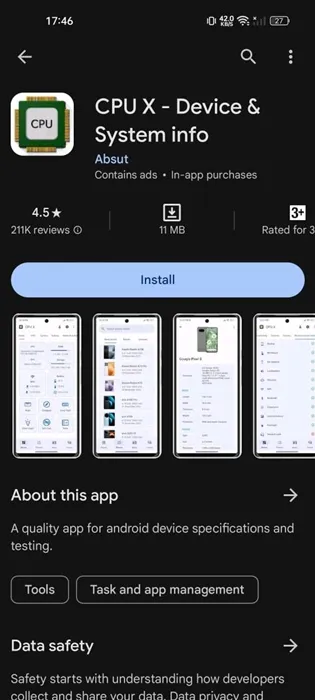
2. Po instalaci spusťte aplikaci a udělte oprávnění, která požaduje.
3. Nyní budete moci vidět hlavní rozhraní aplikace.

4. Chcete-li zkontrolovat procesor, přepněte na kartu CPU . Pokud chcete název procesoru, zkontrolujte jej na kartě CPU na kartě Domů.
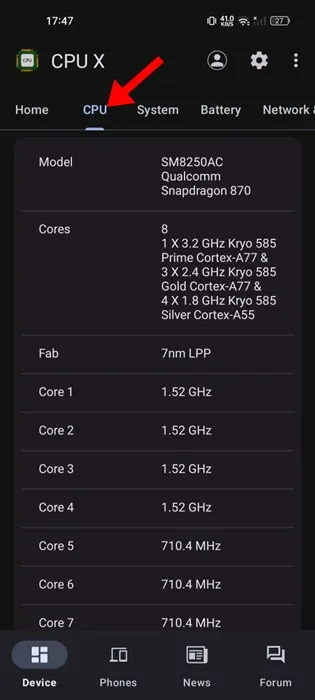
5. Obrazovka CPU zobrazuje další informace o procesoru vašeho telefonu, jako jsou jádra, rychlost atd.
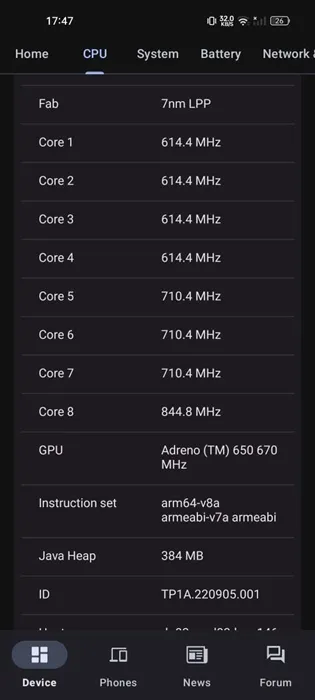
Pro zobrazení typu a rychlosti procesoru je k dispozici několik podobných aplikací, ale ty dvě, které jsme použili, jsou lehké a snadno se používají.
Zde je několik jednoduchých metod, jak zjistit procesor a rychlost vašeho telefonu Android. Aplikace CPU X, kterou jsme použili v poslední metodě, vám také může sdělit procesor používaný na jiných chytrých telefonech. Pokud potřebujete další pomoc v tomto tématu, dejte nám vědět v komentářích. Pokud vám tato příručka přijde užitečná, nezapomeňte ji sdílet se svými přáteli.




Napsat komentář